
カプセルトイ「分子博物館」の作り方 その2
「分子博物館」の作り方 その1では,CIFファイルを用意してVESTAで開くところまで紹介した.その2では,VESTAで3Dプリント用のSTLファイルを作る工程をご紹介する.
分子モデルを加工する
さて,これであらゆるCIFを入手可能になった.これだけで相当数の分子モデルにアクセス出来る.
今回はちまたでは有名なお騒がせ分子・タミフル(oseltamivir)のCIFをもってきた.世界にタミフルがなかったら,きっとコロナどころの騒ぎじゃなかったに違いない.一度ついてしまったネガティブイメージで脊髄反射で叩かれると、化学者としてはいたたまれない気持ちになる…
ついつい話がそれてしまったが,もとに戻そう.タミフルのCIFファイルをVESTAで開くとこんな感じになる.
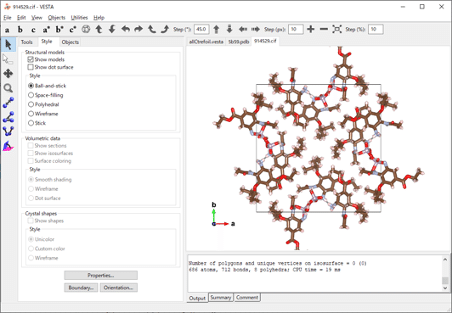
画面上には何やらたくさん分子が見えてるが,こんなにいらない.一つだけ残して全部消そう.要らない部分を選択→Deleteキーを繰り返せばOKだ.
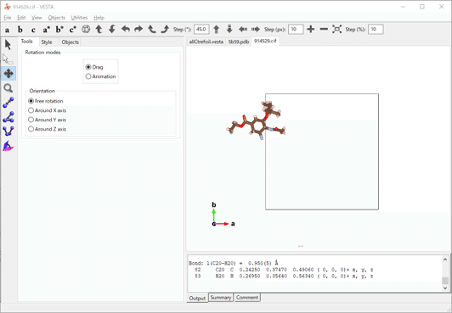
つづいてお好みのスタイルに変えていく.Styleタブと下部のPropertiesボタンから細かく設定が可能だ.分子の描画スタイル,原子サイズ,結合の太さなどなど,いろいろといじってみてほしい.
印刷時の瓦解を防ぎつつ強度を重視したいなら,Space-filling (CPK)モデルにしておくのが無難だ.今回はBall & Stickで作ってみるが,結合はなるべく太めに設定しておこう.原子サイズも大きめを推奨する.このあたりの設定値は3Dプリントに使用する樹脂の強度との兼ね合いで決まってくるが,あまりに細い結合を印刷すると,印刷物がいともたやすくバルスする.
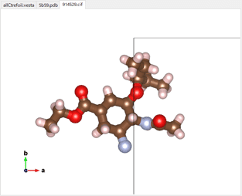
初手はAtom Radius C, O, N=1.5, H=1.0,Bond Radius=1.0ぐらいがオススメ
好みのモデルがつくれたら,いよいよSTLに出力だ.[File]→[Export Data]→ファイルの種類をSTL file (*.stl)にして保存すればOKだ.
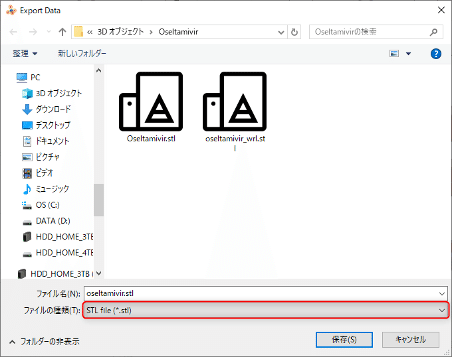
Win・MacともどもSTLビューワが最初から入っているので,ダブルクリックするだけで出来映えを確認できる.今回も我ながら惚れ惚れするフォルムに仕上がった(分子大好きな人だけがかかる病).
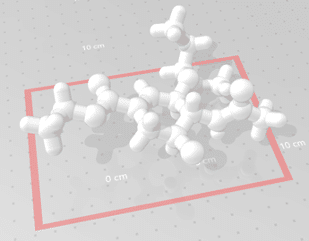
VESTAを使わないもっと楽ちんな方法もあるよ
「VESTAで細々いじるのなんてめんどくせぇー,異世界転生級のチートみたいな楽な方法ないの?」という方は,こちらの方法がオススメだ.世の中には素晴らしく協力的な人々が沢山いて,なんと3Dプリント用分子データをも無償提供してくれている.
NIH 3D Print Exchangeというサイトに数々の分子STLファイルが集結しているぞ.サイト中右上の「DISCOVER」から検索できる.ここで見付かる模型は最初からSTL形式なので,VESTAを使う面倒な作成手順は不要だ.「CREATE」からCIFファイルをアップロードすれば,新しいSTLファイルも自動で作ってくれる.まさに神サイト.ただ,自分好みにデザインすることは出来ないし,アップロードすると強制公開されてしまう.オリジナル分子や秘密分子を作りたいなら,VESTAを使おう.
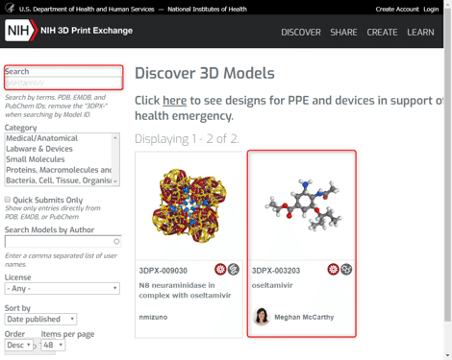
タミフル検索したら出てきた… 自作するまでもなかったorz
これまた長くなってきたので,今回はSTLファイルを準備するところまで.続きはまた次回!いよいよ3Dプリンタでの印刷について紹介する予定です.
この記事が気に入ったらサポートをしてみませんか?
